リポジトリとターミナルを使用してUbuntu20.04FocalFossaまたは22.04JammyJelly FishにWildFly(JBoss)最新バージョンをインストールするためのコマンドを学習するためのチュートリアル。
WildFlyは、Javaプログラムを実行するJavaで記述された無料のオープンソースアプリケーションサーバーです。このプロジェクトは、定評のあるJavaアプリケーションサーバーから生まれましたが、アクティブではありませんでした–RedHatが使用する名前であるJBoss。したがって、WildFlyはRedHat開発者とコミュニティによって維持されているJBossの後継です。
前任者と同様に、Wildflyの仕様とコンポーネントのコンパイルは、主にWebサービスと通信用であり、JavaSDKには含まれていません。
アプリケーションサーバーの管理概念は、一般的な型指定されていない管理APIに基づいています。使用されている管理インターフェイスに関係なく、すべての変更は永続化され、バージョン管理されます。サーバーのすべての管理インターフェースは、デフォルトで保護されています。これらには、CLI、Webベースの管理コンソール、ネイティブJava API、HTTP /JSONベースのRESTAPI、およびJMXゲートウェイが含まれます。
Ubuntu20.04にWildFlyをインストールする手順| 22.04
ここに記載されている手順は、 Debian 10Busterまたは11Bullseye、Ubuntu 20.04、Linux Mintでも同じです。 、および他の同様のDebianベースのオペレーティングシステム。
1。適切なシステムアップデート
APTパッケージマネージャーを使用していくつかのパッケージをインストールする必要があるため、しばらくしていない場合は、システム更新コマンドを1回実行するとよいでしょう。これにより、APTキャッシュが再構築されます。
sudo apt update
2。デフォルトのOpenJDK11をインストールする
デフォルトのOpenJavaバージョンは、Ubuntu20.04|から入手できます。 22.04リポジトリはOpenJDK11です。したがって、以下に示すAPTパッケージマネージャーコマンドを使用して同じものを使用します。
sudo apt install default-jdk
Javaのバージョンを確認するには、次のコマンドを使用できます。
java --version
3。 Ubuntu20.04でWildFlyをダウンロード| 22.04
他の多くのオープンソースツールパッケージと同様に、WildFlyもUbuntu20.04のデフォルトのベースパッケージリポジトリからは利用できません。 22.04。したがって、WildFly公式Webサイトで入手可能な最新のアーカイブファイルをダウンロードする必要があります。
リンクにアクセスして、「THETGZをダウンロード」をクリックします。 」ボタンをクリックして、アーカイブファイルを取得します。
または、ボタンを右クリックして「リンクアドレスをコピー」を選択します。その後、wgetで使用します コマンド。
例:
wget https://github.com/wildfly/wildfly/releases/download/26.0.0.Final/wildfly-26.0.0.Final.tar.gz
ダウンロードしたファイルには、次のアイテムが含まれます。
• WildFly
• Jakarta EE
• サーブレットのみの配布
• アプリケーションサーバーのソースコード
• クイックスタートソースコードALソース
• リリースノート
4。 Tarファイルを抽出する
ここで、前の手順でダウンロードしたアーカイブを抽出します。また、ブラウザ経由でWildFlyをダウンロードした場合は、ダウンロードディレクトリに切り替えることを忘れないでください。
tar -xf wildfly-*.Final.tar.gz
/ optに移動します 誤って削除しないように、ディレクトリを作成します。
sudo mv wildfly-*Final /opt/wildlfy
5。専用のWildFlyユーザーを作成しました
sudoアクセスなしでroot以外のユーザーでWildFlyを実行するために、ファイルとフォルダーにのみアクセスできる別のユーザーを作成します。
グループを追加
sudo groupadd -r wildfly
新しいユーザーを追加します:
sudo useradd -r -g wildfly -d /opt/wildfly -s /sbin/nologin wildfly
6。所有権の変更
抽出したファイルをコピーしたディレクトリは、/optの下にあります。 、WildFlyユーザーに許可を与えます。
sudo chown -RH wildfly:wildfly /opt/wildfly
7。 Ubuntu22.04にインストールするようにWildFlyを設定します| 20.04
/ etcの下にWildFlyディレクトリを作成します Systemdの事前構成済みサービスなど、いくつかの重要な構成ファイルをコピーして、システムバックグラウンドでアプリケーションサーバーを実行します。
sudo mkdir -p /etc/wildfly
ファイルをコピーします:
sudo cp /opt/wildfly/docs/contrib/scripts/systemd/wildfly.conf /etc/wildfly/
sudo cp /opt/wildfly/docs/contrib/scripts/systemd/wildfly.service /etc/systemd/system/
sudo cp /opt/wildfly/docs/contrib/scripts/systemd/launch.sh /opt/wildfly/bin/
8。スクリプトを実行可能にする
それでは、いくつかのスクリプトファイルを実行可能にして、Ubuntu20.04で実行できるようにしましょう。 22.04、WildFlyが正しく実行するために必要です。
これらは次のとおりです:
add-user.sh、appclient.sh、common.sh、domain.sh、elytron-tool.sh、jboss-cli.sh、jconsole.sh、jdr.sh、launch.sh、standalone.sh、wsconsume .shおよびwsprovide.sh。
sudo chmod +x /opt/wildfly/bin/*.sh
9。サービスを開始して有効にする
WildFlyアプリケーションサーバーをシステムブート時に自動的に実行させるには;サービスを開始して有効にします。
sudo systemctl enable --now wildfly
sudo systemctl daemon-reload
ステータスの確認:
systemctl status wildfly
停止または再開するには:
sudo systemctl restart wildfly
sudo systemctl stop wildfly
10。 WildFly管理コンソールとアプリケーションユーザーを作成する
次に、スクリプトを実行して、既存の「管理者」を構成します。 」ユーザーまたは新しいユーザーを作成します。指定されたコマンドを実行するだけです:
sh /opt/wildfly/bin/add-user.sh
11。 WildflyAdminHal管理コンソールの設定
デフォルトでは、管理者にアクセスすることはできません インターフェースを実行すると、システムから次のエラーが発生するためです。
Unable to redirect. An automatic redirect to the Administration Console is not currently available. This is most likely due to the administration console being exposed over a network interface different from the one to which you are connected to. To access the Administration console you should contact the administrator responsible for this WildFly installation and ask them to provide you with the correct address.
このエラーを取り除き、WildFlyをインストールしたシステムの管理コンソールにログインするには、設定ファイルを編集します。
sudo nano /etc/wildfly/wildfly.conf
0.0.0.0を置き換えます 次の行に127.0.0.1が含まれています:
WILDFLY_BIND= 127.0.0.1
WildFlyサービスを再開します:
sudo systemctl restart wildfly
ファイアウォールで8080ポートを開く:
ファイアウォールを使用している場合は、ポートを開きます:
sudo ufw allow 8080/tcp
sudo ufw allow 9090/tcp
Webインターフェイスにアクセスし、このアプリケーションサーバーをインストールしたサーバーまたはデスクトップでブラウザを開きます。そして、ポイントします-
http://127.0.0.1:8080
「管理者コンソール」をクリックします 「。
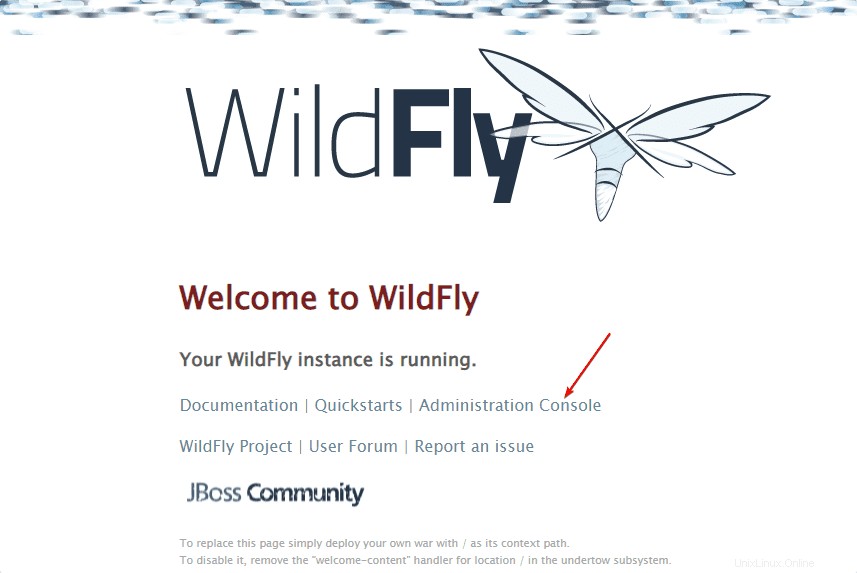
Hal Managementインターフェースにアクセスするには、最初にログインするように求められます。管理インターフェース用に作成したユーザーとパスワードを入力します。
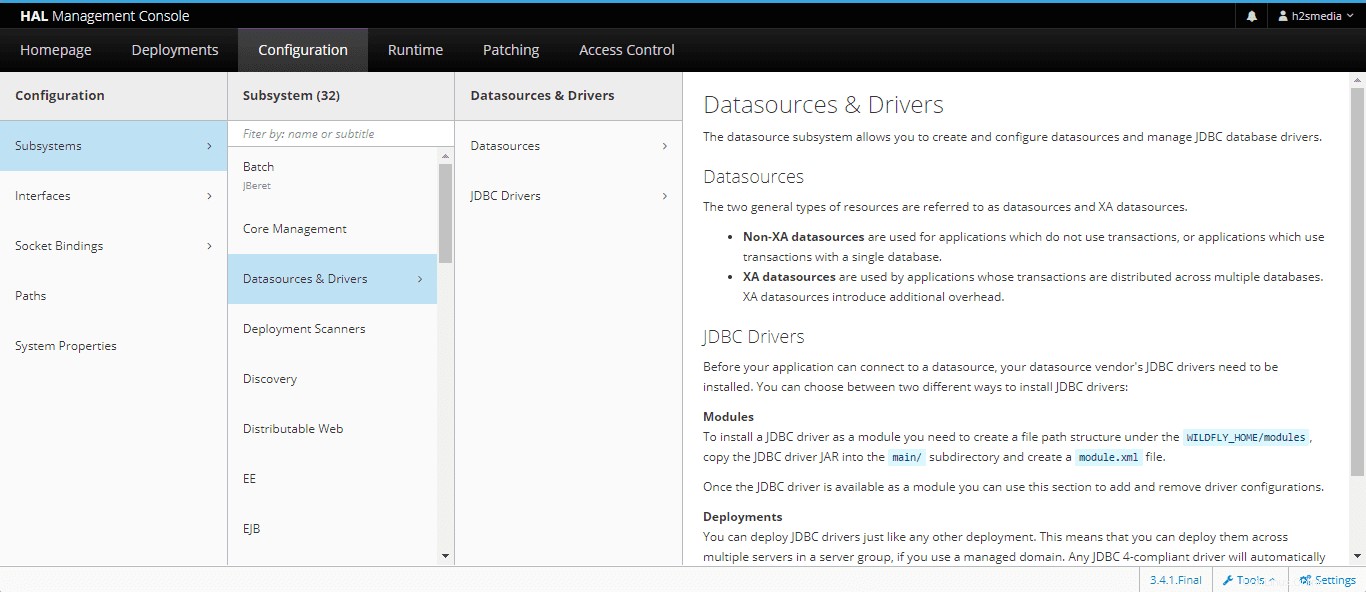
12。 WildFlyにリモートでアクセスする
一部のUbuntu20.04で実行されているこのアプリケーションサーバーにアクセスする場合| 22.04サーバー。次に、最初にいくつかの変更を加える必要があります。標準構成の編集
構成ファイルを編集します:
sudo nano /opt/wildfly/standalone/configuration/standalone.xml
ファイルの最後までスクロールして、インターフェースを見つけます セクションを作成し、 127.0.0.1からIPアドレスを編集します 0.0.0.0へ 。その後、 Ctrl + Oを押してファイルを保存します 、 Enterを押します 、次に Ctrl + X 出る。これにより、サーバーのIPアドレスにアクセスできるすべてのマシンがWildFlyのWebインターフェースをリモートで取得できるようになります。
注 :セキュリティのために、管理コンソールのパブリックアクセスを特定の信頼できるマシンにバインドする場合は、「パブリック インターフェースの」セクションで、そのアドレスをバインドします IPアドレスへ アクセスしたいシステムの
<interfaces>
<interface name="management">
<inet-address value="${jboss.bind.address.management:0.0.0.0}"/>
</interface>
<interface name="public">
<inet-address value="${jboss.bind.address:0.0.0.0}"/>
</interface>
</interfaces>
次に、フロントエンド構成ファイルを編集します:
sudo nano /etc/wildfly/wildfly.conf
また、アドレスを 0.0.0.0に変更します
ファイルを保存します。
サーバーを再起動します:
sudo systemctl restart wildfly
これが完了すると、WildFly(Ubuntu)を実行しているサーバーのIPアドレスをポイントすることで、他のコンピューターからアプリケーションサーバーにアクセスできます。
WildFlyのアンインストール
完全に削除するには、ファイルを保持するために作成したエントリとフォルダを削除するだけです。
sudo rm -r /opt/wildlfy
sudo rm -r /etc/wildfly
sudo rm -r /etc/systemd/system/ wildfly.service